Programoje "Windows 8" pašalinkite programas iš "All Apps" ekrano
Vienas erzinanti funkcija, kurią aš pastebėjau sistemoje "Windows 8", yra tai, kad įdiegus naują programą, " All apps" ekranas baigiasi įsiskverbęs į daugybę nenaudingų nuorodų ne tik į programą, bet ir į visų kitų rūšių programas, susijusias su šia programa.
Pavyzdžiui, aš įdiegiau programą "Windows 8", o kai einu į pradinį ekraną, aš dabar mato daugybę nuorodų į programą ir į failą pagalbos, nuorodas į svetainę ir tt. Ankstesnėse "Windows" versijose, tai viskas buvo ir ten, bet jis buvo gražiai ištrauktas į aplanką.

Tai tik viena programa! Galite tik įsivaizduoti, jei pradėsite diegti daugybę stalinių programų. Žinoma, visos "Metro" programos yra išvardytos kairėje pusėje ir užimamos tik per vieną lizdą! Tai darbalaukio programos, kurios sukelia visas problemas. Bet, laimei, yra galimybė ją išvalyti. Kai kuriais atvejais galite tiesiog dešiniuoju pelės klavišu spustelėti ir pasirinkti Atsegti nuo pradžios, bet pastebėjau, kad pasirinktoje parinktyje nėra visų elementų. Taigi, kaip tai padaryti tinkamai.
Iš esmės yra dvi visų sparčiųjų klavišų, rodomų "All apps" ekrane, vieta:
1. C: \ ProgramData \ Microsoft \ Windows \ Start Menu \ Programs
ir
2. C: \ Users \ aseem_000 \ AppData \ Roaming \ Microsoft \ Windows \ Start Menu \ Programs
Dabar pagal numatytuosius nustatymus jūs negalėsite matyti šių aplankų, nes jie yra paslėpti. Galite lengvai pamatyti paslėptus aplankus, eikite į "Explorer", spustelėkite skirtuką " View " ir pažymėkite langelį " Hidden Items" .

Eikite į abi vietoves ir viename iš jų turėtumėte pamatyti aplanką, kuriame yra visos nuorodos, rodomos ekrane "Visos programos".
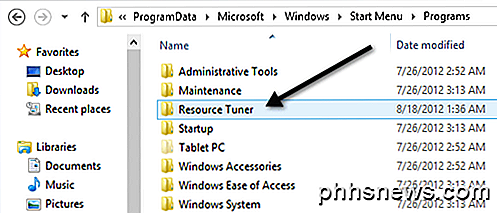
Čia galite padaryti vieną iš dviejų dalykų. Galite ištrinti visą aplanką, o po to niekas nebus rodomas ekrane "Visos programos" arba galite pereiti į aplanką ir ištrinti kitus nenaudojamus dalykus, kurių nenorite, ir palikite pagrindinės programos failą.
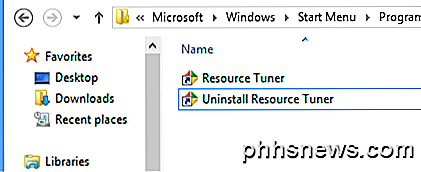
Kaip matote, aš nuėjau į priekį ir ištryniau kitus spartieji klavišai, kurių nenorėjau. Dabar, kai einu į pradinį ekraną, iš karto pamatysiu, kad dabar jis yra tik vienas punktas, o ne 5!
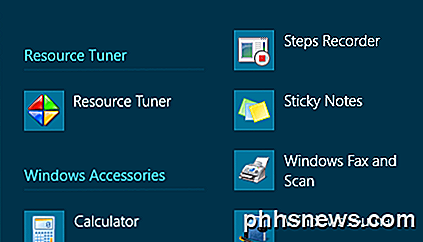
Malonu! Daug "švaresnis" žiūri "All apps" ekranas. Bet palauk, mes galime padaryti dar geriau! Tarkime, kad norite atidaryti šią programą tik iš darbalaukio ir nenorite, kad ji būtų rodoma ekrane "Visos programos". Ar yra būdas parodyti programos nuorodą tik darbalaukyje, o ne "Visos programos" ekrane? Taip!
Norėdami tai padaryti, pirmiausia eikite į aplanką ir nukopijuokite programos failo spartųjį klavišą arba kokią nors norimą nuorodą darbalaukyje. Aš nukopijuoju pagrindinio failo nuorodą į mano darbalaukį, kaip parodyta žemiau:

Kai kopijuosite nuorodą į darbalaukį, eikite į priekį ir ištrinkite aplanką kataloge " Programos" . Atkreipkite dėmesį, kad tai visi spartieji klavišai, todėl iš tikrųjų nėra ištrinti jokie failai. Kai tai padarysite, turėsite iš naujo paleisti "Windows 8". Nesu tikri, kodėl, bet pakeitimų ekrane "Visos programos" nematysite, kol iš naujo paleisite.
Dabar mano darbalaukyje yra nuoroda į darbalaukį, o mano "All apps" ekrane nėra jokių nenaudingų papildomų nuorodų ir nuorodų.
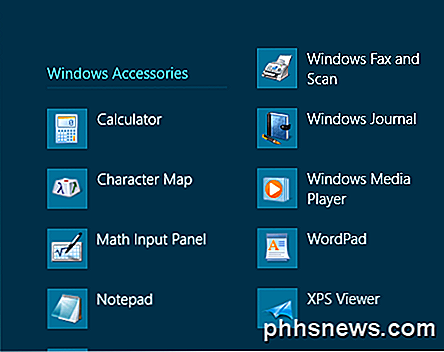
Taigi, kaip jūs galite išlaikyti savo "Windows 8" sistemos švarą! Jūs galėtumėte manyti, kad "Microsoft" būtų padaręs "All apps" ekraną šiek tiek labiau pritaikytą, bet, deja, tai šiek tiek nepatogus. Mėgautis!

Ar 3D žetonų be galo įdėti 3D televizoriai kiekviename namuose?
3D televizoriai dingo, tiesa? Klaidinga "CES 2015" kai kurie televizorių gamintojai tikėjosi, kad "3D" televizija ateityje bus vadinama "be akinių" arba "neskaidri" 3D televizijos technologija. Didelis pastangas, kad vartotojai gautų 3D televizorių, iš esmės pasikeitė. gamintojai stumia kitas technologijas, tokias kaip 4K, kvantinis taškas ir netgi abejotini kreiviniai ekranai.

Kaip pasidalinti savo tiksliu fizine vieta su šeima ir draugais
Dėka šiuolaikinių išmaniųjų telefonų, galima žinoti, kur yra jūsų šeimos nariai ir draugai. "Apple", "Google" ir "Microsoft" visi turi savo sprendimus, kaip dalytis savo tikslia vieta realiuoju laiku. Žinoma, jūs tikriausiai nenorite dalintis savo vieta su daugeliu žmonių - galbūt net su niekuo. Bet tai gali padėti atsakyti į tokius klausimus "turi mano sutuoktinis paliko darbą dar?



